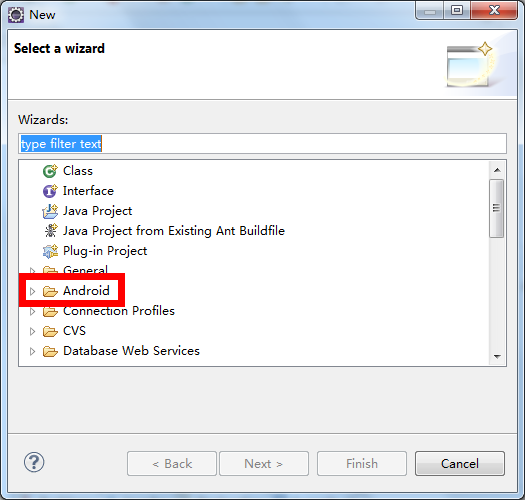Android ADT安装技巧其常见错误处理(转)
按照一般教程书籍的安装方法,无外乎是:首先打开eclipse,然后依次单击Help/Install New Software,如下图所示:

单击后弹出的Install界面中的“Add”按钮,在Name中输入任意名字,并在Location中输入ADT的下载地址:https://dl-ssl.google.com/android/eclipse/,如下图所示:

由于之前已经用该下载地址安装过adt,所以对话框中提示“Duplicate location(重复地址)”错误,我用另一种方法给大家演示。假设点击ok按钮后,等待一段时间后(联网下载),会出现如下界面:

勾选Developer Tools,然后点击Next进行工具的在线下载:

由于在线下载奇慢无不,所以会出现“假死”的状态,跟其他网友交流经验得知,不光是教育网(我就经常深受其害),就连网通电信等网络下载的数据也是相当之慢的,具有的网友说下了整整一晚上(8小时+)才下载完成,所以在线下载ADT工具可以说是相当不靠谱的。故我下面给大家介绍一种离线下载ADT的方法。
首先在google或者百度上搜一下ADT下载,目前的最新版本是10.0.1,此处需要注意,一定要下载.zip格式的文件,如果是.rar格式,则在之后加载过程中无法找到文件。然后按照刚才的方面进入Install界面,此处又有一个需要注意的地方:在进入Install界面前一定要拔掉网线或关闭无线网,即使自己的计算机处于断网状态。之所以这么做是因为google在设计ADT安装的时候,如果采用离线安装方法但却使计算机联网,则自动采用在线安装方式进行安装,那么就又会进入“假死”状态。
判断能够成功进行离线安装的标志是:拔掉网线后进行Install界面出现如下提示:
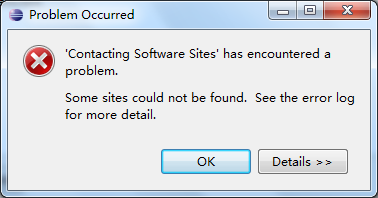
看到此提示就证明我们可以进行正常的离线安装了。
好不容易能够进行离线安装了,可是又在安装过程中出现了问题:

主要的错误代码为:The operation cannot be completed. See the details.(Cannot complete the install because of a conflicting dependency.Software being installed: Android DDMS 10.0.1.v201103111512-110841 (com.android.ide.eclipse.ddms.feature.group 10.0.1.v201103111512-110841))
我在遇到这个问题之后,花了将近1个小时的时间在网上搜寻解决方案,大家虽然都遇到过类似的问题,但是解决方案却各不相同,但是经过大量的阅读即归纳总结,发现大家对其中一种方案的认可度较高。最后我成功利用该方法将问题解决,下面给出该方法:
其实绕了一个大圈,该解决方案非常之简单:报错原因是因为eclipse的版本问题,我报错的eclipse版本为3.7x,网上好多人用的是3.6x也会出现类似的错误,大家公认比较稳定的是3.5x版本,据说可以成功。而更多数的开发者推荐使用“Eclipse IDE for Java EE Developers”版本,该版本可在eclipse官网(http://www.eclipse.org/downloads/)上下载,速度200K左右,还是比较快的。下面几幅图片展示了成功安装ADT的步骤:
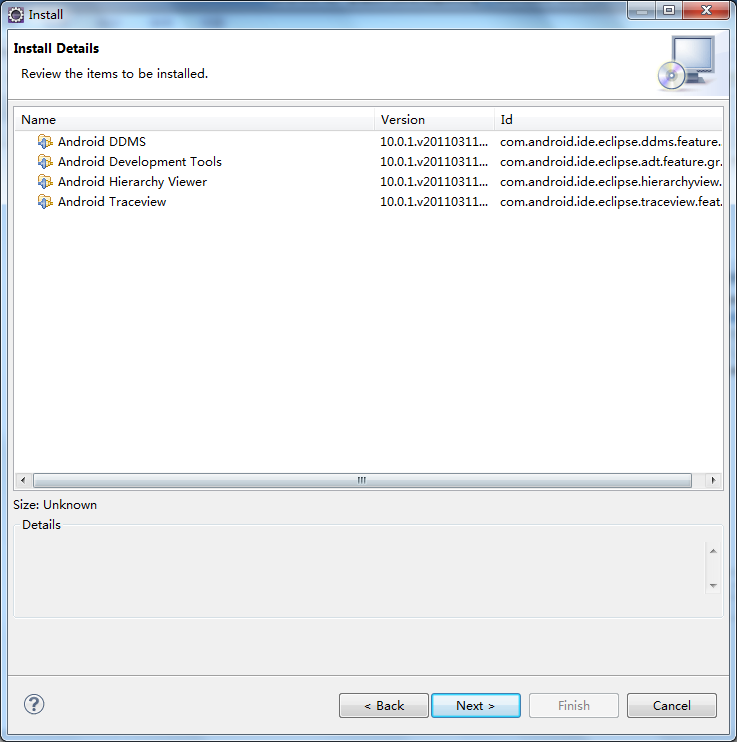

在安装过程中会出现一此警告,点击OK忽略之即可:
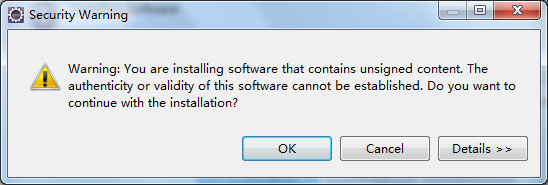
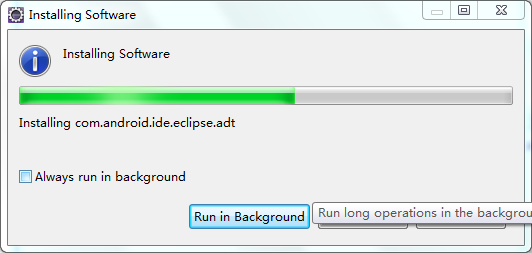
成功安装后会提示用户重启eclipse:

重启后让我们来验证一下ADT是否安装成功:依次点击菜单栏上的File/New,看其中有没有android选项,没有没关系,在看看其中的other,在other中我们发现了android文件夹,至此证明android ADT安装成功: